Come visualizzare le pagine Php in locale

Come visualizzare le pagine Php in locale

Dopo la lettura di questo post, sarai in grado di visualizzare le tue pagine Php in locale, senza avere necessità di caricarle su un server esterno.
1. Utilizziamo il software libero Xampp
Premesso che esistono diversi software che consentono di realizzare ciò che ci serve, ognuno con i propri punti di forza e i propri punti deboli, in questa mini guida consiglio l'installazione di Xampp.
Xampp è un software libero rilasciato attraverso GNU General Public License e grazie a lui potremo visualizzare in locale le nostre pagine dinamiche create per esempio in linguaggio Php.
Questo software, inoltre, mette a disposizione PhpMyAdmin, un'applicazione molto utile per la gestione dei nostri database poi interfacciabili con le nostre pagine Php (ho già spiegato come farlo in questa mini guida: https://steemit.com/technology/@ilbarone623/come-effettuare-una-connessione-con-un-database-mysql-in-php-e-fare-delle-interrogazioni).
2. Download e installazione di Xampp
Xampp è possibile scaricarlo attraverso questo link: https://www.apachefriends.org/it/index.html
e come si potrà subire notare, è disponibile per Windows, Linux e per Mac.
L'installazione è abbastanza semplice ed immediata. A tal proposito consiglio di lasciare tutte le impostazioni predefinite e consigliate.
3. Avvio di Xampp
Una volta installato, dovete aprire il Control Panel di Xampp.

Una volta avviato, avrete davanti a voi una schermata di questo tipo:
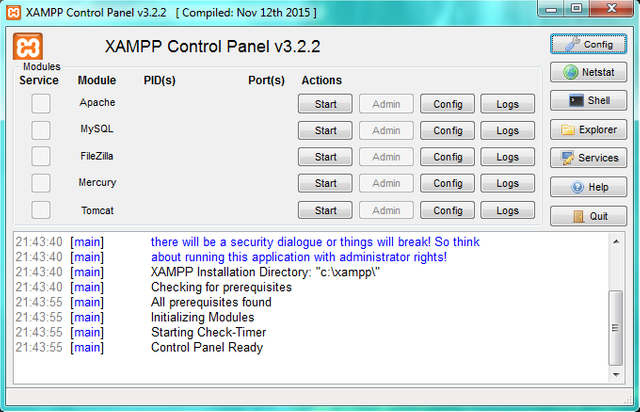
Per poter visualizzare le proprie pagine Php, bisogna cliccare su Start in corrispondenza dei Moduli Apache e MySQL (quest'ultimo utile se si devono prelevare dei dati presenti all'interno di un nostro database).
L'operazione sarà stata effettuata con successo se i due moduli sono stati avviati e lo noterete se nel Control Panel visualizzerete una situazione di questo tipo:
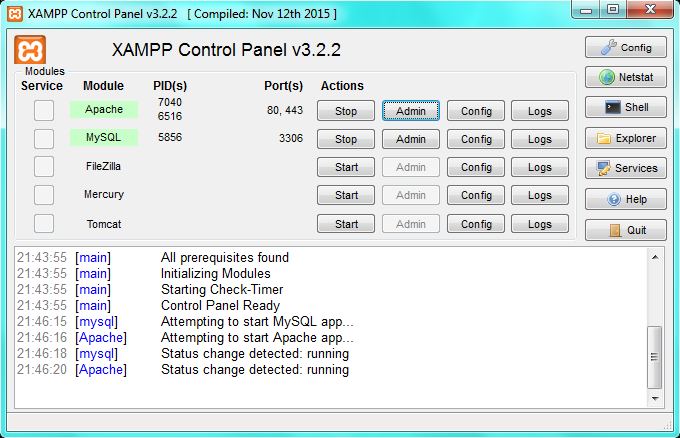
4. In quale cartella creare la propria pagina?
Se durante la fase di installazione avete lasciato le impostazioni predefinite, almeno per quanto riguarda il Sistema Operativo Windows, Xampp sarà presente sul vostro Pc nel seguente percorso:
C:\xampp
Le pagine Php che vorremo creare e visualizzare dovranno essere inserite all'interno della cartella htdocs.
Per effettuare un test, accediamo a questa cartella e al suo interno ne creiamo un'altra. Ad esempio, project_test.
Il nostro progetto sarà presente nel seguente percorso:
C:\xampp\htdocs\project_test
5. Creare una pagina Php
Aprendo un qualsiasi editor, creiamo una pagina Php con il seguente codice:
<?php
echo "Hello @ilbarone623!";
?>
La salviamo rinominandola index.php, spostandola all'interno del percorso del nostro progetto:
C:\xampp\htdocs\project_test
6. Visualizzare la pagina Php
E adesso come fare per visualizzare la propria pagina Php appena creata?
Apri il tuo browser e accedi al seguente Url:
http://localhost/project_test
Naturalmente, in caso di creazione di una pagina con nome diverso da index.php, nell'url occorrerà scrivere anche il suo nome, estensione compresa.
Ad esempio, se abbiamo page_test.php, accediamo su:
http://localhost/project_test/page_test.php
7. Utilizzare un Database MySQL
Se avete avviato il modulo MySQL come descritto nel Punto 3, potete accedere a PhpMyAdmin per creare e modificare i vostri database e utilizzarli all'interno dei vostri progetti Php.
PhpMyAdmin è accessibile al seguente Url:
http://localhost/phpmyadmin/

Really good job bro thanks i like this post
This post has been ranked within the top 50 most undervalued posts in the second half of Dec 09. We estimate that this post is undervalued by $33.79 as compared to a scenario in which every voter had an equal say.
See the full rankings and details in The Daily Tribune: Dec 09 - Part II. You can also read about some of our methodology, data analysis and technical details in our initial post.
If you are the author and would prefer not to receive these comments, simply reply "Stop" to this comment.